iOS 17을 다운로드한 이후 저를 포함한 일부 iPhone 사용자는 절전 모드 문제를 발견했습니다. 보다 구체적으로 말하면, 지정된 기상 시간 이후에도 이 기능이 절전 모드로 유지되는 경우가 있습니다.
관련 독서:
- iPhone 또는 iPad에서 취침 모드가 작동하지 않습니까? 문제를 해결하는 방법은 다음과 같습니다.
- iPhone 수면 타이머: 앱을 자동으로 끄는 방법
- iOS 17에서 iPhone으로 대기 모드를 사용하는 방법
- iPhone에서 수면 일정을 설정하는 방법
- iOS 17의 대기 모드 야간 모드: 정의 및 사용 방법
이 문제는 주로 기기에 iOS 17.0을 사용하는 사용자에게 영향을 미치며, 최신 미니 업데이트를 다운로드하면 해결되는 경우가 많지만 그래도 문제가 해결되지 않으면 몇 가지 다른 수정 방법을 시도해 볼 수 있습니다. 오늘은 이 문제로 인해 더 이상 짜증이 나지 않도록 하는 방법을 알려 드리겠습니다.
내 iPhone이 잠자기 일정 시간 이후에 잠자기 모드로 유지됩니다. 해결 방법
잠에서 깬 후에도 iPhone이 절전 모드로 유지되고 지정된 일정 시간이 지난 경우 몇 가지 수정 방법을 시도해 볼 수 있습니다. 아래 하위 섹션에는 문제를 해결하는 세 가지 주요 방법이 포함되어 있습니다.
iOS 17 최신 버전으로 업데이트
개인적으로는 iOS 17 최신 버전으로 업데이트하여 절전 모드 문제를 해결했습니다. Apple은 2023년 10월 말에 다양한 버그 수정이 포함된 iOS 17.1을 출시했습니다. 그 전에 회사는 이와 같은 성능 문제를 해결하기 위해 몇 가지 사소한 업데이트를 출시했습니다.
iPhone을 최신 버전의 iOS 17로 업데이트하는 방법은 다음과 같습니다.
- 설정 앱을 열고 다음으로 이동하세요. 일반적인.
- 선택하다 소프트웨어 업데이트.
- iPhone이 소프트웨어 업데이트를 검색할 때까지 기다립니다. 하나를 찾으면 선택하십시오. 지금 업데이트.
- iPhone이 최신 버전의 iOS로 업데이트되면 다음날 아침에 기기를 확인하여 문제가 해결되었는지 확인하세요.
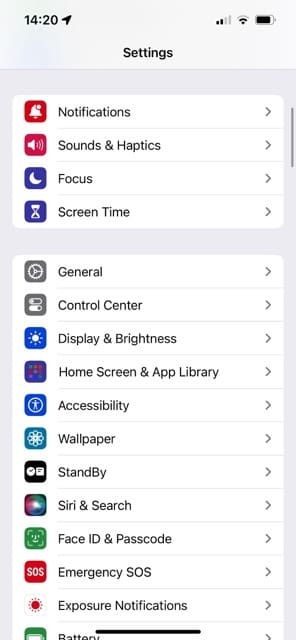

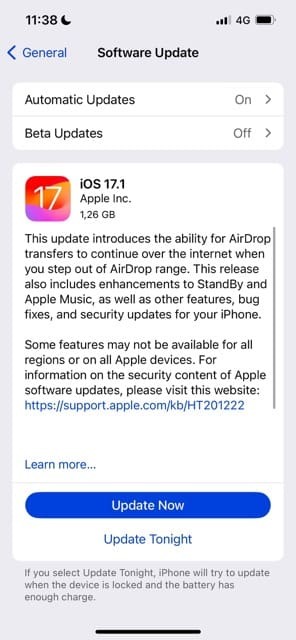
잠금 화면에서 수동으로 절전 모드 변경
소프트웨어 업데이트가 작동하지 않으면 잠금 화면에서 절전 모드 문제를 해결할 수 있습니다. 이는 임시 해결책이지만 iOS 17.0.0만 사용할 수 있었을 때는 효과가 있었습니다.
화면을 잠그고 화면 하단에 있는 절전 모드를 길게 누르세요. 그런 다음 나타나는 옵션 목록에서 다른 초점 모드를 선택하십시오.
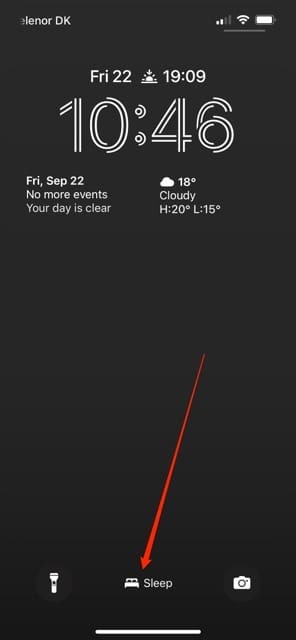
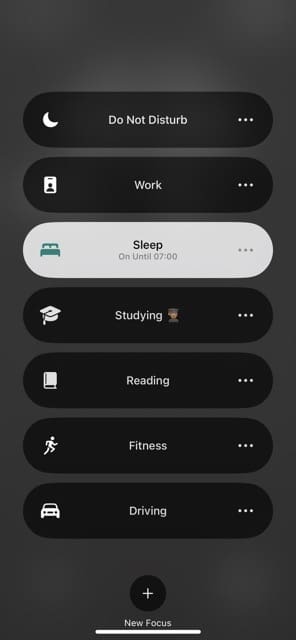
iPhone을 다시 시작하세요
때로는 iPhone을 다시 시작하면 소프트웨어 버그가 해결될 수 있습니다. 여기에는 절전 모드가 꺼지지 않는 문제도 포함됩니다.
iPhone을 다시 시작하는 방법은 기기에 따라 다릅니다. 추가 지원이 필요하면 Apple 웹사이트의 아래 기사를 참조하세요.
- iPhone을 재시동하는 방법(Apple 지원)
iPhone을 정상적으로 다시 시작해도 작동하지 않으면 대신 강제로 다시 시작해 볼 수 있습니다. 참고하시면 될 것 같아요 이 가이드 이와 관련하여 추가 지원을 받으려면 Apple 웹사이트를 방문하세요.
절전 모드를 껐다가 다시 켜기
iPhone을 재시동하는 것 외에도 절전 모드를 껐다가 다시 켜볼 수도 있습니다. 건강 앱에서 이 작업을 수행할 수 있으며, 아래에서 따라야 할 지침을 확인할 수 있습니다.
- 건강 앱을 열고 다음으로 이동하세요. 잠. 찾아보기 탭에서 찾을 수 있지만 요약 섹션에서도 사용할 수 있습니다.
- 아래로 스크롤하여 선택하세요. 전체 일정 및 옵션.
- 끄다 수면 일정 그리고 수면 집중을 위한 일정 사용 토글합니다. 그런 다음 30초 정도 기다리세요.
- 위에서 언급한 두 개의 토글을 다시 켭니다. 다음에 수면 일정이 작동해야 할 때 모든 것이 작동하는지 테스트할 수 있습니다.
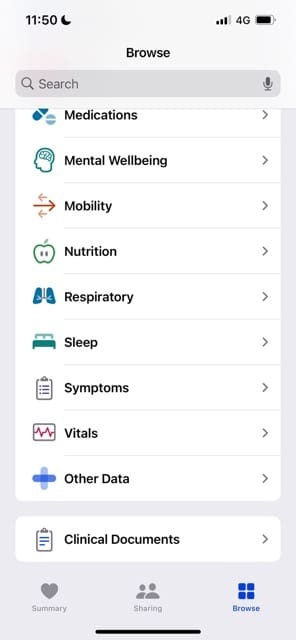
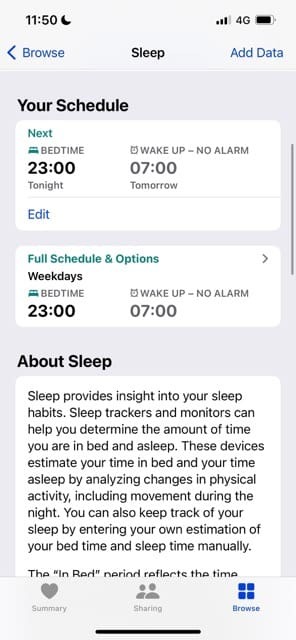
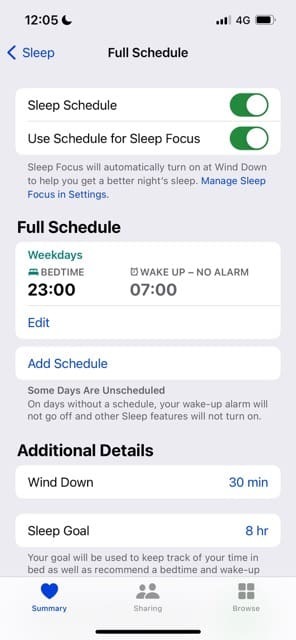
이 팁을 사용하여 절전 모드를 다시 제대로 작동시키세요
절전 모드는 많은 아이폰 사용자에게 필수적인 기능인데, iOS 17로 업그레이드한 후 작동하지 않는 문제가 꽤 짜증났습니다. 많은 사람들이 iOS 소프트웨어를 업데이트하여 문제를 해결할 수 있지만, 그래도 작동하지 않으면 기기를 껐다가 켜 볼 수도 있습니다.
잠금 화면에서 초점 모드를 수동으로 조정하는 것과 함께 절전 모드를 껐다가 다시 켜서 이 문제를 해결할 수도 있습니다. 우리가 언급하지 않은 내용이 효과가 있었다면 댓글 섹션을 통해 알려주세요!

Danny는 2016년 대학을 졸업한 이후로 전문 작가로 활동해왔지만, 온라인에서 글을 쓴 지 10년이 넘었습니다. 그는 2008년 iPod Shuffle을 구입한 이후로 Apple 제품에 흥미를 느꼈으며 특히 iPhone과 iPad에 대한 글을 쓰는 것을 즐깁니다. Danny는 복잡한 주제를 이해하기 쉽게 만드는 데 자부심을 갖고 있습니다. 여가 시간에는 열정적인 사진가입니다.
관련 게시물:
Danny는 2016년 대학을 졸업한 이후로 전문 작가로 활동해왔지만, 온라인에서 글을 쓴 지 10년이 넘었습니다. 그는 2008년 iPod Shuffle을 구입한 이후로 Apple 제품에 흥미를 느꼈으며 특히 iPhone과 iPad에 대한 글을 쓰는 것을 즐깁니다. Danny는 복잡한 주제를 이해하기 쉽게 만드는 데 자부심을 갖고 있습니다. 여가 시간에는 열정적인 사진가입니다.